在工作时最悲剧的就是做了很久的文档由于某些电脑原因导致文件损坏,丢失,本教程为大家介绍如何使用word2007自动创建备份文件,防止文件丢失。操作步骤如下所述:
第1步,打开Word2007窗口,然后依次单击Office按钮→“Word选项”按钮,如图1所示。
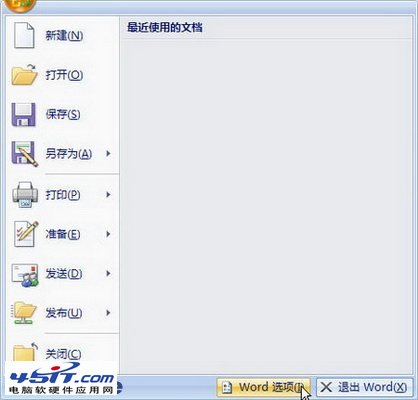
图1单击“Word选项”按钮
第2步,在打开的“Word选项”对话框中切换到“高级”选项卡,然后在“保存”区域中选中“始终创建备份副本”复选框,并单击“确定”按钮,如图2所示。
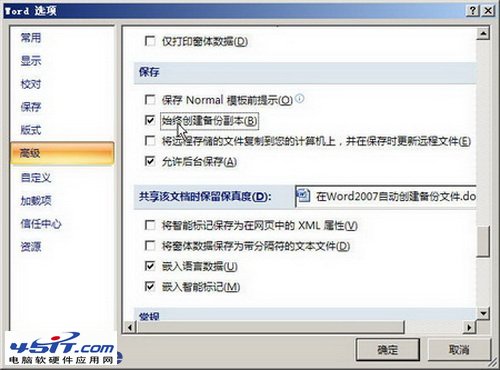
图2选中“始终创建备份副本”复选框
用户可以在原始Word文档的目录中看到自动创建的Word备份文件,一旦原始文件被误操作,即可打开该备份文件并将其另存为正常的.docx文件,如图3所示。
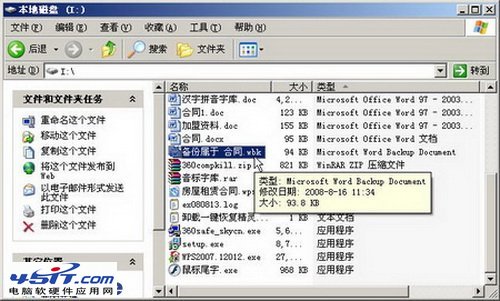
图3自动生成的Word备份文件
新闻热点
疑难解答